在EDI项目实际运行中,实际使用EDI系统的用户常常会有这样的期待:当业务数据文件通过EDI系统成功发送给交易伙伴后,能够得到文件已经成功发送的通知,这样用户不用登陆到EDI系统即可得知数据已成功发出,从而达到监控数据的效果。
为实现用户的上述监控需求,知行的实施顾问在进行EDI项目实施时会根据项目具体的需求及方案设置对文件数据发送的监控,以下是常用的三种监控方案:
- 邮件通知
- 数据库状态回写,在业务系统显示文件的发送状态
- 根据收到交易伙伴回复的997文件进行回写,在业务系统显示文件的发送状态
| 方案 | 使用场景 | 难易程度 |
| 邮件通知 | 所有的项目都支持 | 简单 |
| 数据库状态回写 | 仅支持中间数据库集成方案 | 中等 |
| 997回写 | 仅支持X12标准,并使用997的项目 | 复杂 |
以上是知行顾问常用的三种监控方案及其使用场景和实现的难易程度,本文将给大家介绍第一种方案:邮件通知如何在知行EDI系统中实现。
实现原理
通过在知行之桥配置邮件通知,并在文件传输(MFT)端口的 事件 页面的 发送后(After Send) 中写邮件通知脚本来实现,每成功发送一个文件便会收到一个邮件通知。
实现步骤
说明:示例中的文件传输(MFT)端口将以AS2传输端口为例。
首先在知行之桥的系统设置→通知页面配置邮箱信息,启用邮件通知功能,如下图:
发件人:指定发件邮箱,只能配置一个发件邮箱
收件人:指定收件邮箱,可配置多个收件箱,使用分号分隔
邮件标题:配置邮件通知默认的邮件主题
SMTP服务器:指定发送邮箱的发件服务器
用户:发件邮箱用户
密码:用户密码
端口:默认是25端口,需要根据邮箱服务器设置的发件端口进行配置
加密类型:默认不加密,需要根据邮箱服务器的设置进行配置
在AS2端口的事件页面的发送后(After Send)中写邮件通知的脚本:
脚本参考如下:
|
1 2 3 4 5 6 7 8 9 10 11 12 13 14 15 16 17 18 19 20 21 22 23 24 25 |
<arc:check value="[ErrorMessage | def]" > <arc:else> <!-- 对发送事件进行校验,没有错误时执行以下脚本 --> <arc:set attr="Subject" value="The file has been successfully sent to XXX"/> <!-- 邮件通知主题,可自定义 --> <arc:set attr="Message" value="File [Filename] was processed."/> <!-- 邮件通知内容,可自定义,建议显示文件名 --> <arc:set attr="ASYNC" value="true" /> <!-- 配置同步发送还是异步发送,true表示异步发送,false表示同步发送,默认配置true使用异步发送,用来提高系统的并发性 --> <arc:set attr="Attachment#" value="[FilePath]" /> <!-- 配置是否将原始文件作为附件发送到邮箱,如果不需要附件,省略该行 --> <arc:set attr="AttachmentName" value="[FileName]" /> <!-- 指定附件的文件名 --> <arc:set attr="To" value="emmal@kasoftware.cn" /> <!-- 配置收件箱,可支持配置多个收件箱,使用分号分隔 --> <arc:call op="appSendEmail"/> <!-- 调用知行EDI系统内部的运算器实现邮件的发送 --> </arc:else> </arc:check> |
其中收件邮箱(To)和上一步设置的收件人一致的话,脚本中可省略该行,如果书写则以该脚本中的为准。通常这里写业务同事的邮箱,上一步配置IT同事的邮箱。
测试验证
按照上述步骤进行配置后,在AS2端口上传并发送文件进行测试,如下图表示文件发送成功:
当AS2发送文件成功后,便会收到如下邮件,收到该邮件表示文件已经成功通过EDI系统发送给交易伙伴了,方案生效。
邮件通知是最常见、最简单的一种文件发送确认方式。它适用于任何EDI项目,没有IT技术要求,只需要申请一个邮箱,按照步骤在EDI系统进行简单的页面配置及脚本部署即可完成,建议您优先使用该方案完成监控需求。
注:文案部分图片及内容来源于网络,版权归原创作者所有,如有侵犯到您的权益,请您联系我们进行删除,给您带来困扰,我们深感抱歉。

 AS2 认证信息
AS2 认证信息 OFTP 证书
OFTP 证书 SAP 证书
SAP 证书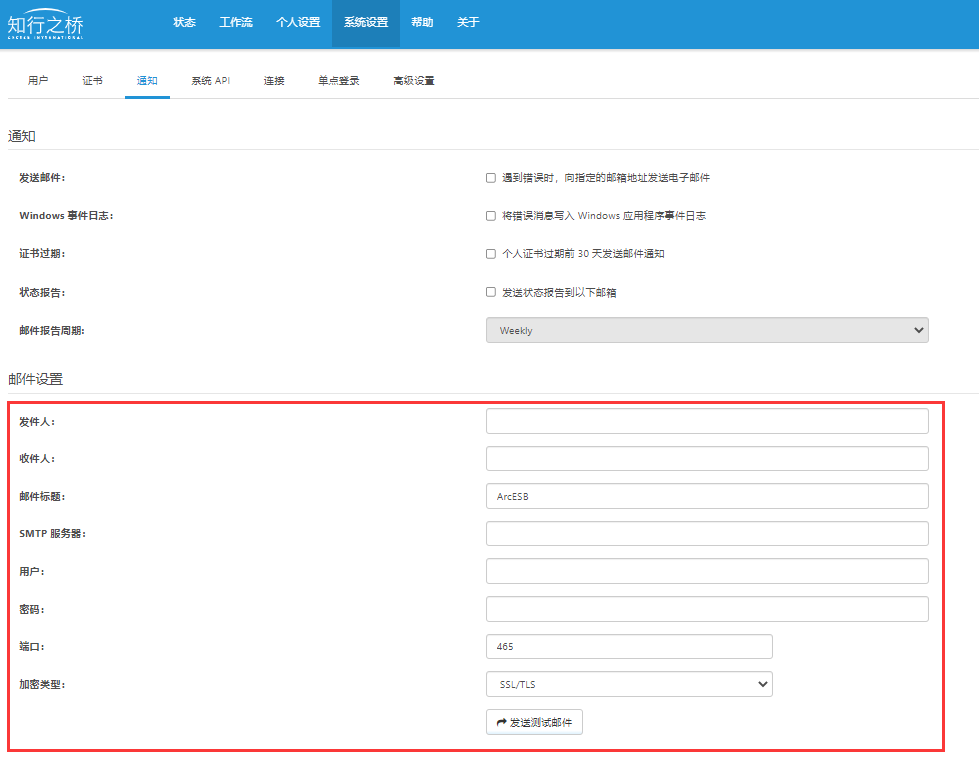
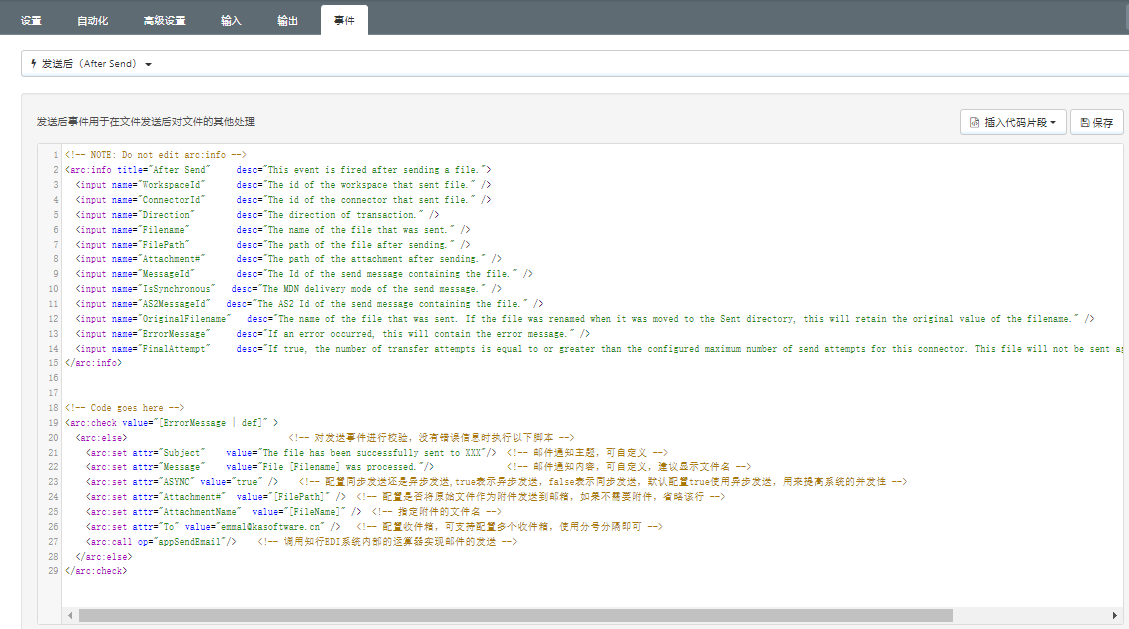

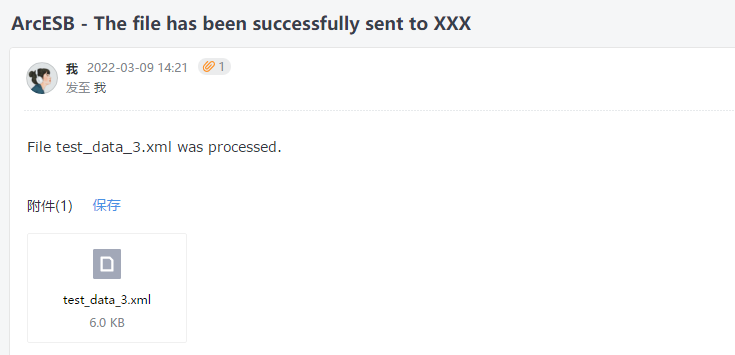
 知行之桥®
知行之桥®

